Установка DNSCrypt-proxy в Windows: защита DNS-трафика
DNSCrypt-proxy позволяет шифровать DNS-запросы между компьютером и выбранным провайдером. Это исключает отслеживание, подмену запросов и защищает от MITM-атак. Ниже пошаговая инструкция по установке и настройке.
1. Загрузка и подготовка
- Скачайте последнюю версию с официального сайта: https://dnscrypt.org/
- Распакуйте архив на рабочий стол.
- Папку dnscrypt-proxy-win32 переименуйте в DNSCrypt.
- Переместите её в каталог:
Код:C:\Program Files\DNSCrypt
2. Запуск командной строки
- В Windows 8.1/10 нажмите Win+X и выберите Командная строка (администратор).
- В Windows 7: найдите cmd через меню Пуск, кликните правой кнопкой → Запустить от имени администратора.
Перейдите в папку:
Код:
cd "C:\Program Files\DNSCrypt"3. Выбор DNS-провайдера
В архиве есть файл dnscrypt-resolvers.csv с доступными провайдерами.Пример: dnscrypt.eu-dk.
Проверим соединение:
Код:
dnscrypt-proxy.exe -R "dnscrypt.eu-dk" --test=0Если всё работает, появится вывод:
[INFO] + DNS Security Extensions are supported
[INFO] + Provider supposedly doesn't keep logs
[INFO] This certificate looks valid
4. Установка службы
Код:
dnscrypt-proxy.exe -R "dnscrypt.eu-dk" --installСообщение об успешной установке:
[INFO] The dnscrypt-proxy service has been installed and started
[INFO] Now, change your resolver settings to 127.0.0.1:53
5. Настройка DNS в Windows
Откройте свойства подключения → TCP/IPv4 →Пропишите DNS-сервер:
Код:
127.0.0.16. Проверка работы
Тестируем: https://www.dnsleaktest.com7. Удаление или смена провайдера
Удаление службы:
Код:
dnscrypt-proxy --uninstallПосле этого верните прежние DNS-адреса. Для смены провайдера выполните установку с новым именем.
Последнее редактирование модератором: